Connaissez-vous toutes les fonctions de votre éditeur de photos Mac ?
On novembre 25, 2021 by adminLe Mac d’Apple divise les gens depuis qu’il existe. Certaines personnes adorent la marque et n’utiliseront rien d’autre que Mac, d’autres ne la supportent absolument pas. Cependant, même l’équipe adverse reconnaît à contrecœur que les ordinateurs Mac ont des performances solides, notamment pour des tâches comme l’édition de photos et de vidéos.
Vous êtes-vous déjà demandé comment éditer des photos sur Mac ? Les logiciels de retouche photo varient du simple au complexe et s’adressent à différents types de photographes. Réfléchissez à vos besoins et choisissez un programme qui convient à votre flux de travail – mais aussi un éditeur d’images que les utilisateurs de Mac recommandent.
Si vous voulez devenir un professionnel, Photoshop est probablement déjà votre ami. Lightroom est un autre éditeur de photos que les utilisateurs de Mac utilisent depuis longtemps. Cependant, l’éditeur de photos Mac par défaut, Photos, est un logiciel intégré que beaucoup considèrent comme acquis, même s’il convient à la fois aux débutants et à tous ceux qui ont besoin de corriger rapidement leurs photos dans un éditeur d’images que Mac fournit gratuitement.
Dans cet article, nous vous dirons exactement ce que vous pouvez réaliser avec Photos, le logiciel de retouche photo intégré pour Mac. Si vous recherchez une alternative de niveau supérieur, envisagez Luminar, qui vous permet de stocker, de noter, d’organiser et de modifier des photos rapidement et efficacement. Cliquez ci-dessous pour découvrir Luminar et éditer des photos sur votre Mac gratuitement pendant votre période d’essai.
Outils d’édition de photos pour Mac
Quelles caractéristiques doit avoir un éditeur de photos pour Mac ? Examinons l’éditeur d’images Photos et analysons ses outils un par un.
Outils de visualisation et de stockage
Un éditeur de photos que les utilisateurs de Mac aiment devrait non seulement être compatible avec le système, mais aussi suivre le design global minimaliste et convivial de tous les produits Apple. Photos vous permet de stocker, d’afficher, de noter et de regrouper des images.
Une grande fonctionnalité qui augmente la fidélité à la marque est la possibilité d’ajouter automatiquement des photos à votre bibliothèque iCloud. Certaines personnes choisissent spécifiquement Photos pour pouvoir synchroniser rapidement leurs photos éditées sur tous leurs appareils via iCloud. Ils peuvent ainsi les visualiser ultérieurement sur n’importe quel autre appareil Apple. Vous pouvez également « aimer » des images dans Photos, ce qui les ajoute automatiquement aux favoris.
Non seulement cela, mais Photos est constamment amélioré. Aussi, il regroupe intelligemment les photos en fonction du temps et du lieu. C’est un éditeur d’images que les utilisateurs de Mac adorent, car il est très facile de retrouver toutes les photos que vous avez prises au Sri Lanka ou un jour particulier de mai 2016. Une autre fonctionnalité de ce logiciel d’édition de photos pour Mac est la détection des visages, qui vous permet de voir toutes les photos que vous avez d’une personne en particulier.
Outils d’édition
L’édition est facile dans Photos parce que les fonctionnalités que cet éditeur de photos Mac offre sont basiques et intuitives. Pour la taille et l’aspect général, vous pouvez recadrer, retourner, faire pivoter et redresser vos photos comme dans n’importe quel éditeur de photos pour Mac. Il y a aussi des curseurs et des outils qui vous permettent de contrôler les détails de la couleur, d’une baguette magique aux réglages de base de la couleur, de la lumière et du noir et blanc et même un contrôle granulaire complet de l’exposition, de la saturation et de l’intensité.
Photos offre tout ce dont vous avez besoin dans un logiciel de retouche photo de base pour Mac. En utilisant Photos, il est facile de supprimer les yeux rouges, de retoucher les imperfections et de rendre vos photos de portrait attrayantes. Pour ouvrir une image à éditer dans Photos, double-cliquez sur la photo et choisissez l’option « Editer » dans le coin supérieur droit de votre fenêtre.
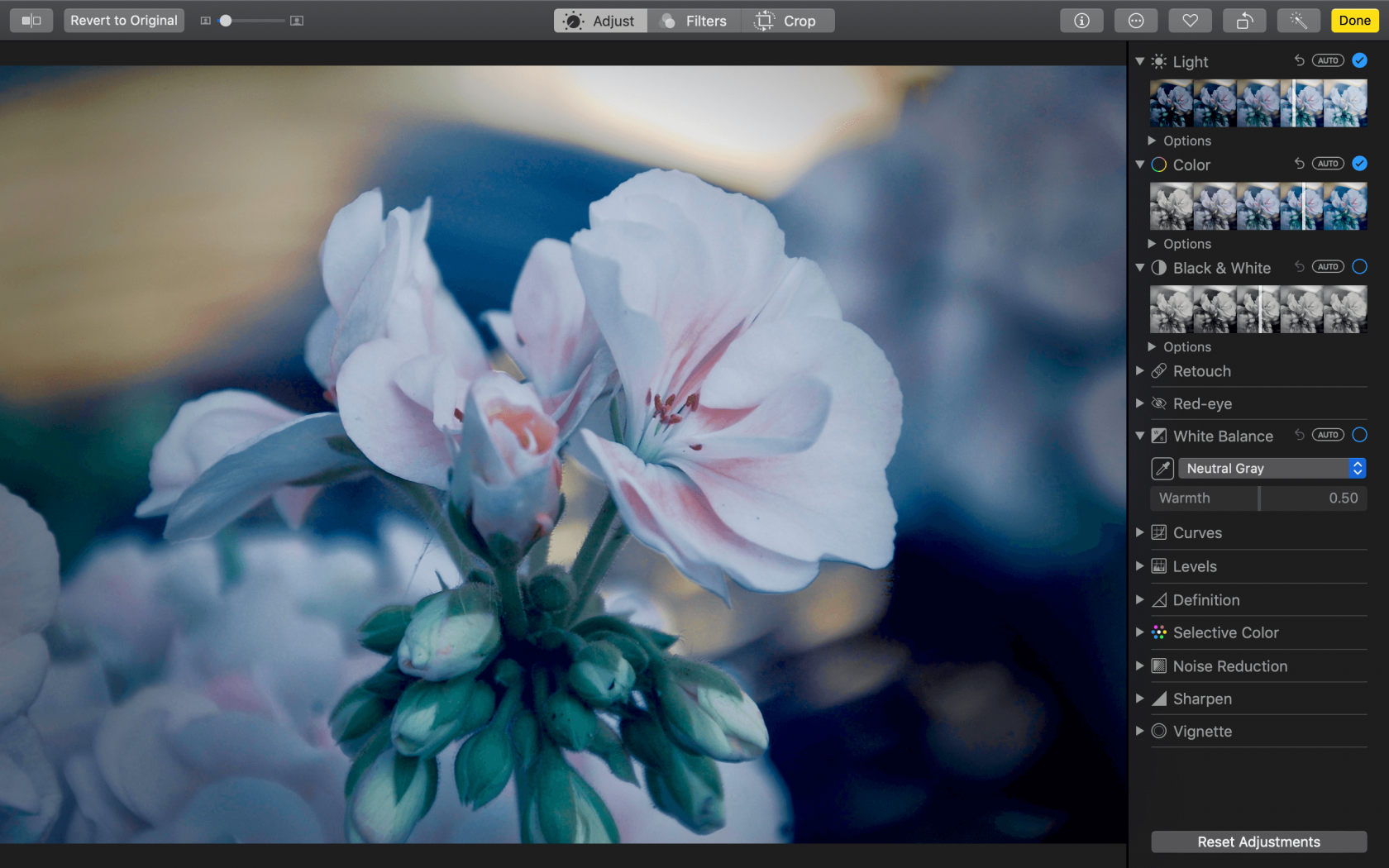
Regardons de plus près les curseurs dans Photos :
- Lumière : éclaire les zones sombres et met en évidence les détails cachés
- Couleur : ajuste la saturation, le contraste et la dominante de couleur
- Noir &blanc : supprime les couleurs pour vous permettre de vous concentrer sur les détails et ajoute un effet dramatique d’un genre particulier
- Balance des blancs : rend vos photos plus chaudes ou plus froides
- Courbes : affine les réglages de contraste et de couleur
- Niveaux : ajuste l’équilibre tonal de vos photos, en perfectionnant les tons moyens, les hautes lumières et les ombres
- Définition : augmente la clarté d’une image
- Couleur sélective : fait ressortir des couleurs particulières dans vos photos
- Vignette : ajoute des ombres près des bords pour créer une mise au point unique
Comme Photos utilise un système non destructif, vous pouvez modifier vos photos à l’infini. Cliquez sur Comparer et voyez les ajustements que vous avez effectués. Si vous n’êtes pas satisfait à un moment donné, vous pouvez toujours revenir à votre photo originale ou faire d’autres ajustements.
Copier &coller
Photos est un excellent éditeur d’images Mac également parce qu’il vous permet de copier et coller vos ajustements entre les images. Cela facilite l’édition d’un lot d’images auxquelles vous voulez donner le même aspect et la même sensation. Une fois que vous avez modifié une image, vous pouvez copier tous vos ajustements et les coller sur d’autres images. Cette fonctionnalité est généralement présente dans un éditeur de photos beaucoup plus avancé comme Luminar, et son ajout dans cet éditeur intégré est formidable.
Encore plus d’astuces pour votre éditeur d’images Mac
Les curseurs énumérés ci-dessus ne sont pas les seules options dont vous disposez. Vous pouvez cliquer sur le bouton Ajouter pour avoir accès à des outils plus avancés comme la réduction du bruit, la netteté, les niveaux et l’histogramme. Comme vous pouvez le constater, Photos n’est pas seulement un autre éditeur d’images intégré au Mac qui ne vous donne pas beaucoup de contrôle sur vos photos. Au lieu de cela, c’est quelque chose qui peut réellement remplacer les éditeurs coûteux, à condition que vous n’ayez pas besoin de quelque chose de trop avancé.
Photos extensions
Les utilisateurs de Photos aiment stimuler le potentiel de l’application en utilisant des extensions Photos. Il existe de multiples extensions pour cet éditeur de photos Mac que vous pouvez utiliser pour ajuster et améliorer rapidement vos photos en fonction de vos besoins. Si vous voulez faire des retouches rapidement et automatiquement, Photolemur peut vous aider. Pour appliquer de superbes looks, corriger la saturation et la vibrance, ou booster vos photos avec des fonctions d’IA sympas, Luminar est parfait. Si vous êtes un adepte du bracketing HDR, Aurora est un excellent choix. D’autres outils professionnels comme BeFunky, Pixelmator et Affinity Photo fonctionnent également bien avec Photos.
Il existe également de nombreuses autres extensions d’édition tierces pour cet éditeur d’images que les utilisateurs de Mac adorent, car elles sont spécifiquement conçues pour Photos. Vous pouvez les trouver sur le Mac App Store. Elles vous permettent d’ajouter des filtres et des textures et d’utiliser encore plus d’outils de retouche. Pour commencer à éditer avec l’extension, faites un clic droit sur la photo et trouvez l’option « Editer avec » dans le menu déroulant :
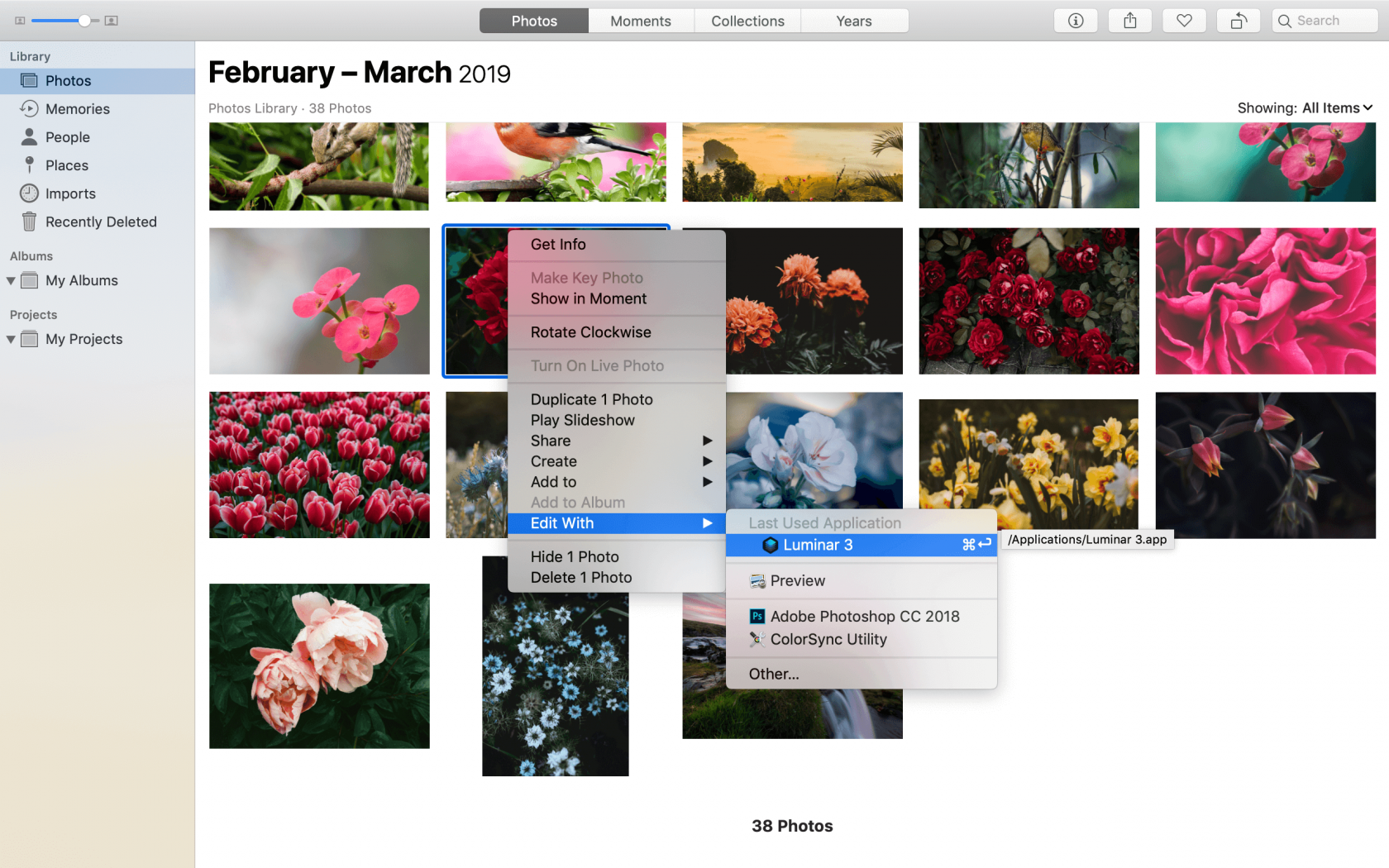
Éditeur de photos alternatif pour Mac
Si vous recherchez des éditeurs alternatifs avec le même beau design et la même facilité d’utilisation que Photos, Luminar pourrait être un choix parfait pour vous si vous voulez éditer des photos sur Mac.
Mode d’affichage dans Luminar
Luminar 4 est un excellent éditeur de photos pour Mac qui vous permet de stocker, d’organiser et de modifier vos photos rapidement et facilement. Il n’est pas nécessaire d’importer manuellement vos images dans Luminar. Une fois que vous guidez Luminar vers votre dossier de photos par défaut, vous pouvez utiliser Luminar comme Photos ; il vous permet de visualiser vos photos dans une galerie par date, code couleur, favoris, etc.
Ce logiciel de retouche photo pour Mac est parfait à la fois pour les débutants et les professionnels en raison de son interface utilisateur intuitive et de son puissant arsenal d’outils. C’est un éditeur de photos Mac qui vaut la peine d’être essayé.
Mode édition dans Luminar
Luminar est un éditeur d’images Mac qui vous permet de modifier rapidement vos photos. Ajoutez des looks époustouflants et trouvez des espaces de travail pratiques pour éditer tout type de photo, des portraits aux paysages, avec des filtres intégrés. Les outils d’édition sont nombreux, et Luminar a tout ce dont vous avez besoin pour faire briller vos photos. Les curseurs d’IA analysent automatiquement les points problématiques de vos photos et les éditent avec un seul curseur.
Grâce au système de couches, vous pouvez modifier vos photos de manière professionnelle, en créant des effets de lévitation, en ajoutant des logos et des filigranes, en ajoutant des textures, et plus encore. Tous les logiciels d’édition de photos pour Mac ne disposent pas de ces fonctionnalités, c’est donc extrêmement merveilleux d’y avoir accès dans cet éditeur d’images Mac, parfait pour les professionnels et les amateurs.
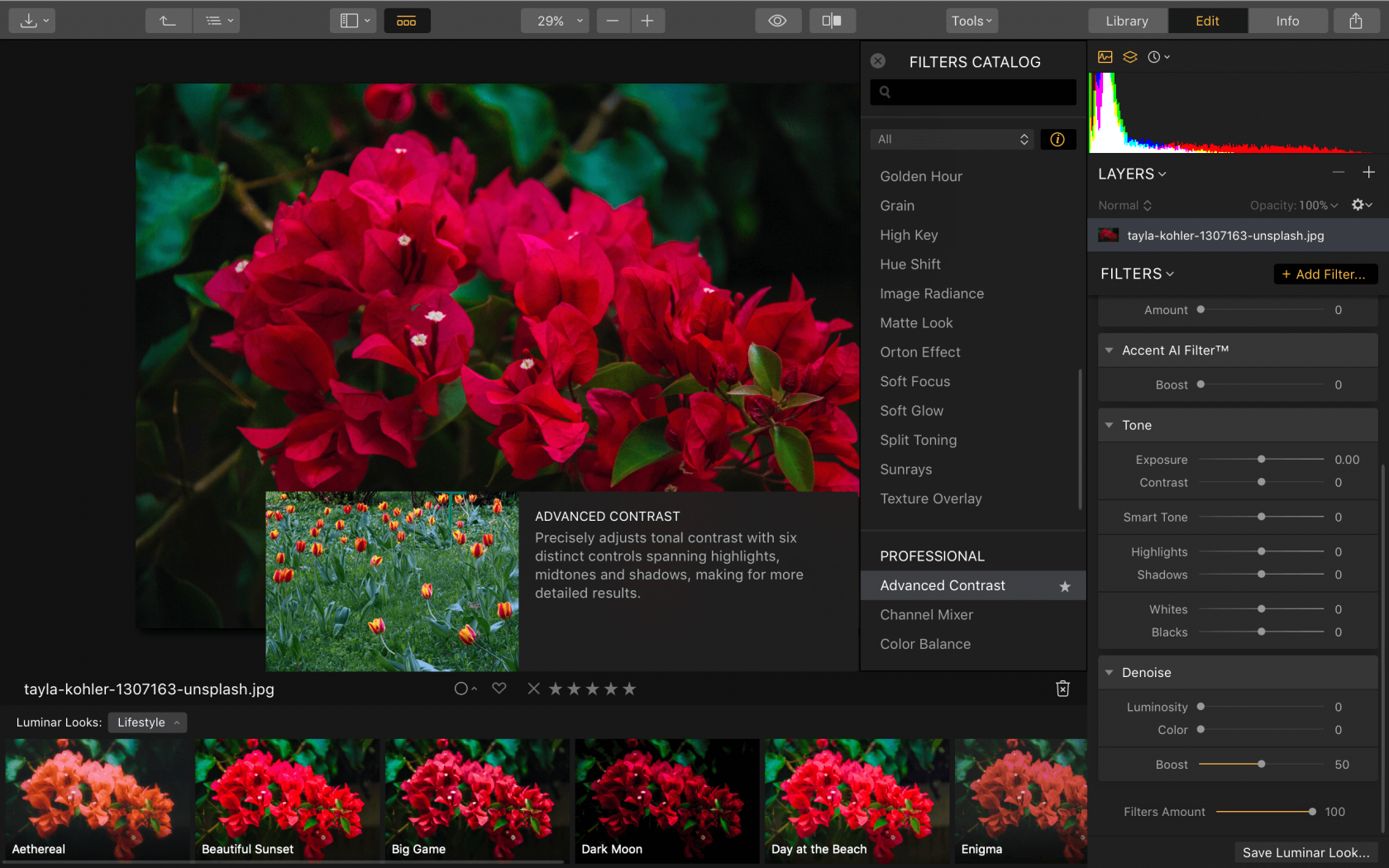
Si vous voulez essayer cet éditeur de photos Mac et apprendre rapidement à éditer des photos sur Mac, cliquez sur le bouton ci-dessous pour essayer gratuitement Luminar.


Luminar 4 Votre photographie. Élevé.
Remplacez le ciel dans vos photos, instantanément ! Boostez les détails avec AI Structure. Découvrez d’autres outils étonnants dans le nouveau Luminar 4.
- Remplacement du ciel par AI
- Structure AI
- 60+ fonctionnalités de pointe
- Aspects instantanés
- Et plus
.
Laisser un commentaire